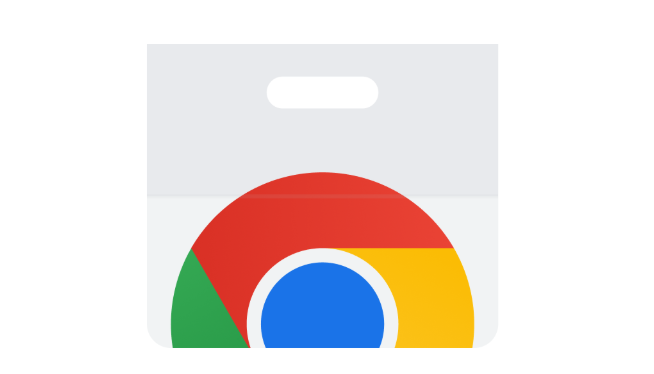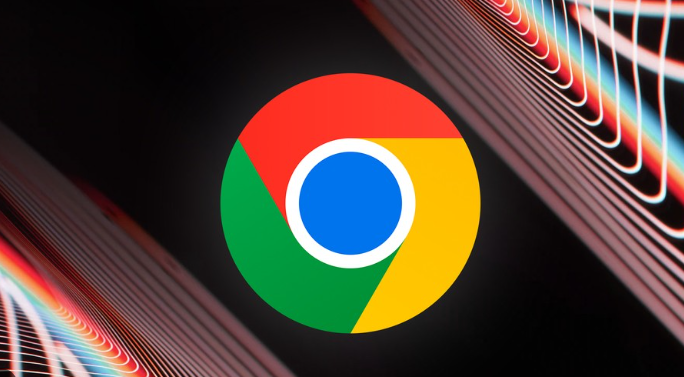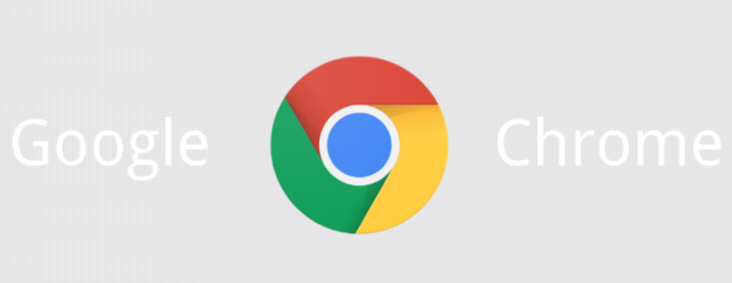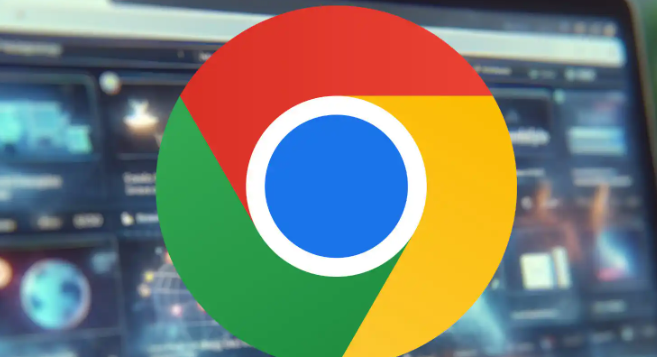检查浏览器内部设置是否正确应用。打开Chrome点击右上角三个点进入设置页面,向下滚动找到高级选项展开。在下载内容区域查看当前指定的保存位置是否准确无误,点击更改按钮重新选择目标文件夹尝试保存新配置。有时误操作可能导致路径记录异常需要手动修正。
验证操作系统的文件写入权限。右键点击计划使用的下载目录选择属性,切换到安全选项卡确认当前用户拥有完全控制权限。若发现权限不足则点击编辑按钮添加写入和修改授权,特别是公司或公共计算机上可能存在账户限制影响正常保存操作。
排查扩展程序的潜在干扰因素。逐一禁用已安装的浏览器插件后再次尝试修改路径设置,某些下载管理类工具可能覆盖了原生设置导致冲突。对于已知会影响该功能的特定扩展,需在其独立设置中同步调整下载目标以避免规则矛盾。
执行系统级修复命令解决底层错误。以管理员身份运行命令提示符输入sfc /scannow指令扫描修复损坏的系统组件,这些核心文件异常可能阻碍浏览器正常写入新配置。同时确保Windows系统已安装最新补丁更新以兼容最新的浏览器特性。
尝试重置浏览器至初始状态消除累积故障。通过设置页面底部的重置按钮将各项参数恢复默认值,此操作会清除个性化设置但能解除因错误修改导致的深层锁定问题。重置完成后立即重新指定新的下载位置测试是否生效。
当所有常规方法失效时考虑重装客户端程序。完全卸载当前版本的Chrome并清除残留配置文件,从官网下载安装最新版安装包进行全新部署。安装过程中特别注意首次设置下载路径时的权限授予提示确保成功写入注册表项。
通过上述步骤逐步排查处理,绝大多数下载路径修改失败的问题都能得到有效解决。关键在于系统化执行每个环节的验证操作,从最简单的设置确认开始逐层深入复杂因素。对于持续存在的顽固问题,建议结合事件查看器日志分析错误代码,定位具体受阻的操作类型后再制定解决方案。